

Vernon Roderick에 의해, 마지막 업데이트 : January 31, 2018
"나는 들었다 삼성 키즈 꽤 놀라운 프로그램입니다. 그것이 무엇을 하는지, 어떻게 삼성 장치의 사용을 향상시킬 수 있는지 잘 모르겠지만 프로그램에 관심이 있습니다.
이제 기능과 사용 방법에 대해 들을 수 있다면 꽤 견고할 것입니다. 지금까지 아이디어가 있는 사람이 있습니까? 흥미진진하게 색칠해주세요. 어떻게 되는지 알려주세요!"
Samsung Kies는 사용자를 지원하기 위해 Samsung에서 출시한 공식 프로그램입니다. 이 소프트웨어는 컴퓨터, 랩톱, 장치 및 기타 장치 간에 정보를 주고받는 데 도움이 될 수 있습니다.
휴대전화나 태블릿을 지원하는 데 정말 도움이 될 수 있는 상당히 편리한 소프트웨어이며 여전히 휴대전화로 할 수 있는 일이 많습니다.

1부. 삼성 키스란?부품 2. Samsung Kies를 사용하여 장치와 프로그램 간에 데이터를 전송합니까?3 부분. Samsung Kies 프로그램 백업 및 복원은 어떻게 작동합니까?4 부분. Samsung Kies를 사용하여 펌웨어를 업데이트하는 방법?5 부. 보너스 팁 : Samsung Kies 기능에 대한 몇 가지.
Samsung Kies를 간단히 간과하면 다음 항목 중 하나를 수행할 수 있습니다.
1. 데이터 전송
여러 프로그램 및 장치 동기화
수입 수출
여러 장치 간 전송
2. 백업 및 복원
3. 펌웨어 업데이트
이제 그들 중 하나라도 당신의 관심을 끈다면 Samsung Kies를 얻고 Samsung 휴대 전화 또는 태블릿의 사용을 극대화할 수 있기를 원할 것입니다. Samsung Kies 프로그램을 최대화하는 방법에 대한 안내입니다.
Samsung Kies에는 여러 유형의 데이터 전송을 수행할 수 있는 프로그램이 있으며 그 중 상당수는 편리하지 않습니다. 이것은 Samsung Kies가 실제로 여러 장치와 프로그램 간의 상당한 양의 전송을 처리할 수 있는 방법으로 여러 섹션으로 분리된 유일한 주제입니다.
시간이 지남에 따라 "동기화"라는 용어는 Apple 제품 및 프로그램과 거의 동의어가 되었지만 Samsung Kies에는 여러 옵션으로 그렇게 할 수 있는 옵션이 있습니다.
캘린더와 연락처를 Samsung Kies로 컴퓨터에 동기화할 수 있으며 Outlook 계정, Yahoo 계정 및 Google에서도 주소록을 동기화할 수 있습니다. 그러면 여러 프로그램의 주소록에 액세스하여 통합된 Samsung 단위로 만들 수 있습니다. 물론 동영상을 얻을 수 없으면 동기화되지 않습니다. 사진 컴퓨터에서 더 많은 것을 얻을 수 있습니다. 따라서 Samsung Kies에도 이와 같은 기능이 있음을 확실히 확신할 수 있습니다.
자체 라이브러리에 파일을 저장할 수 있으며 사용자가 정보를 장치에서 컴퓨터로 이동할 수 있습니다. 이렇게 하려면 다음의 쉬운 단계를 따르십시오.- 장치를 Samsung Kies가 설치된 컴퓨터 또는 랩톱에 연결합니다. 이 작업을 올바르게 처리하려면 연결 문제가 없는지 확인하십시오.
- 계속 진행하려면 "동기화" 탭을 찾아 선택하세요.
- 기기에 동기화할 콘텐츠를 선택한 다음 "동기화" 버튼을 눌러 완료합니다.
- 전화를 끊으면 완료됩니다.
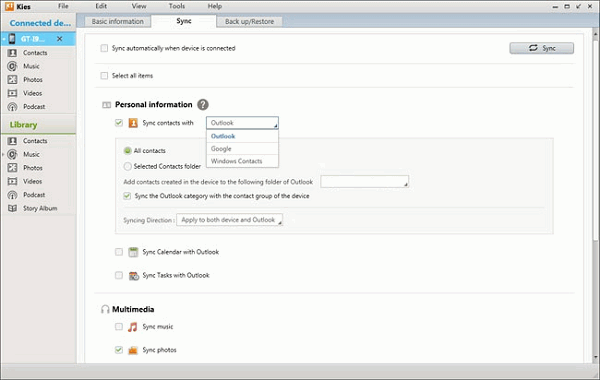
Samsung Kies 라이브러리를 사용하고 싶지 않거나 사용법을 정확히 모른다고 가정하면 괜찮습니다. 여전히 Samsung Kies를 사용하여 휴대폰에서 컴퓨터나 랩톱으로 파일을 실제로 가져오거나 내보낼 수 있습니다.
이것은 프로그램의 라이브러리에 파일을 저장해야 하는 단계를 건너뛸 것입니다. 완료하는 단계는 다음과 같습니다. - 장치를 컴퓨터 또는 랩톱에 연결합니다.
- "가져오기/내보내기" 버튼을 찾은 다음 해당 탭을 누릅니다.
- 가져오거나 내보낼 파일을 선택하면 이제 전화 연결을 끊을 수 있습니다.
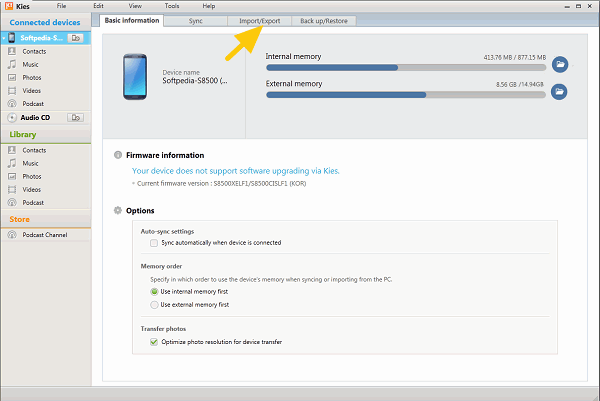
이것은 여기 저기에 여러 장치를 연결하고 연결 해제하는 데 도움이 될 수 있는 편리한 작은 기능입니다.
Samsung Kies를 사용하여 두 장치를 컴퓨터나 노트북에 연결하기만 하면 한 전화기에서 다른 전화기로 쉽게 전송할 수 있습니다. 이렇게 하려면 다음 단계를 수행하십시오.연락처 및 일정
- 두 장치를 컴퓨터 또는 노트북에 연결
- "가져오기/내보내기" 탭 검색
- 옵션 바로 아래에 "다른 장치로 전송"이 표시됩니다.
- 정보를 선택하고 버튼을 클릭하면 전송이 완료됩니다.
- 두 장치 모두 분리 미디어 파일
- 두 장치를 컴퓨터 또는 랩톱에 다시 한 번 연결합니다.
- Samsung 장치에서 Samsung 장치로 파일을 드래그하기만 하면 됩니다.
- 두 전화기의 연결을 끊으면 완료됩니다.
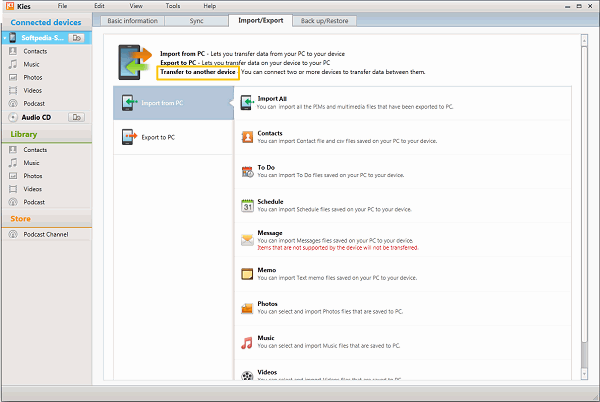
삼성 기기에서 정보를 잃을까 두려운 사람들에게 매우 유용한 기능입니다. 이 편리한 기능을 사용하면 휴대전화의 정보를 백업한 다음 실제로 필요할 때 복원을 진행할 수 있습니다. 물론 연락처, 메시지, 앱 등과 같은 많은 항목을 백업할 수 있습니다. 완료하는 단계는 상당히 간단하며 대부분의 사람들에게 문제가 되지 않습니다. Kies를 사용하여 삼성 모바일 장치를 백업하거나 복원하려면 아래 단계를 따르세요.
Android 휴대 전화 데이터를 선택적으로 백업하는 방법
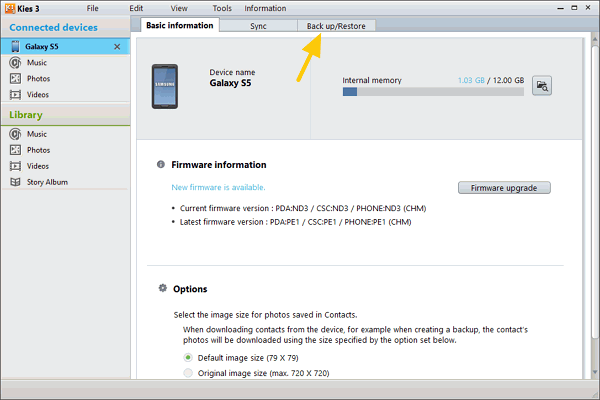
백업 및 복원
Samsung 장치에 아직 업데이트된 펌웨어가 없고 사용 가능한 최신 버전이 있다고 가정합니다. 이상적으로는 아직 업데이트하지 않은 장치가 여러 개 있는 경우 Samsung Kies에 다운로드한 다음 모든 장치를 연결하고 "펌웨어 업그레이드" 장치를 연결하자마자 표시되는 버튼은 해당 옵션을 볼 수 있습니다. 따라서 이보다 약간 뒤에 있는 여러 장치가 있는 경우 Samsung Kies에 이상적인 추가 기능입니다.
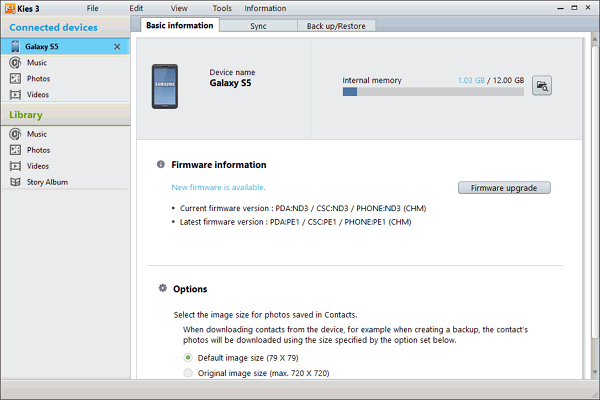
펌웨어 업데이트 중
위에 나열된 항목에도 Samsung Kies를 사용하여 연락처를 추가하고, 새 앱을 다운로드하고, 팟캐스트를 구독하는 등 Samsung Kies를 사용하여 훨씬 더 많은 작업을 수행할 수 있습니다. 그것은 확실히 당신에게 당신이 가지고있을 수있는 삼성 장치 및 기타 삼성 장치의 사용을 최대화하는 방법을 제공합니다. 매우 사용하기 쉬운 프로그램이며 필요에 따라 정보를 백업, 전송 또는 복원하는 데 실제로 도움이 될 수 있습니다.
코멘트 남김
Comment
Hot Articles
/
흥미있는둔한
/
단순한어려운
감사합니다! 선택은 다음과 같습니다.
우수한
평가: 4.4 / 5 ( 93 등급)